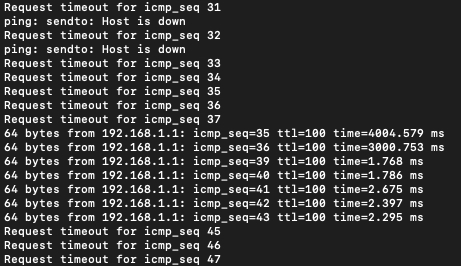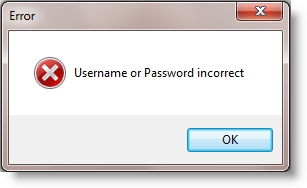Ако сте закупили такъв усъвършенстван рутер като TP-Link Archer C2300, тогава едва ли имате нужда от всички тези инструкции, съвети и др. Най-вероятно вие сами сте добре запознати с настройването на такава техника и можете да се свържете и конфигурирате без никакви проблеми. Но не е точно така. Затова реших да напиша свои малки инструкции за настройка на този рутер. Както обикновено, ще ви покажа всичко на снимките и екранните снимки. Може би все още не сте закупили рутер и случайно сте попаднали на тази страница. В този случай препоръчвам да прочетете прегледа на рутера TP-Link Archer C2300.
Свързването на рутер е много просто. Винаги започвам с включване на захранващия адаптер и включване на рутера. Трябва да включите захранващия адаптер в контакта и да включите захранването с бутона за включване / изключване на захранването (ако е деактивиран). След това трябва да свържете нашия TP-Link Archer C2300 към Интернет. За да направите това, свържете мрежовия кабел (който е поставен към къщата от доставчика) към порта за интернет (WAN) на рутера. Може би във вашия случай интернет трябва да бъде свързан от модем или от друг рутер - няма значение.

За да влезем в настройките на рутера, трябва да свържем някакво устройство към него. Препоръчвам да използвате компютър или лаптоп. Ако не, телефон или таблет ще свърши работа. Можете да се свържете с рутера с помощта на мрежов кабел или чрез Wi-Fi. Името и паролата на фабричната мрежа са показани на стикера по-долу.

След като се свържем с TP-Link Archer C2300, можете да отворите неговия уеб интерфейс (страница с настройки) чрез браузър. Дори ако състоянието на връзката чрез Wi-Fi или чрез кабел е "няма достъп до интернет". А индикаторът "Интернет" на рутера свети в оранжево. Това е така, защото рутерът все още не е конфигуриран.
Процес на настройка на Archer C2300
На устройството, свързано с рутера, в браузъра трябва да отидете на адреса tplinkwifi.net, или 192.168.0.1... Говорих за това по-подробно в тази статия. В случай на Archer C2300, той веднага ще поиска да зададем парола на администратора на рутера. Тази парола трябва да бъде записана и / или запомнена някъде. Ще трябва да го въвеждате всеки път, когато имате нужда от достъп до настройките на рутера.

Ще се отвори съветник за бърза настройка, където на първия етап трябва да изберете вашия регион.

След това трябва да изберете типа интернет връзка. Това са много важни настройки. Ако не знаете какъв тип връзка използва вашият интернет доставчик, ще ви бъде много трудно да конфигурирате рутера. Трябва да се консултирате с доставчика за тази информация. Ако е „Динамичен IP-адрес“, просто оставете отметка до този елемент и кликнете върху „Напред“.

Ако PPPoE, PPTP, L2TP - ще трябва да посочите потребителското име и паролата (а за PPTP и L2TP също и адреса на сървъра). Тези данни се предоставят от интернет доставчика.

Можете също да използвате бутона „Автоматично откриване“, за да откриете автоматично вида на връзката.
В случай на избор на „Динамичен IP адрес“, рутерът ще попита дали да клонира MAC адреса или не. Трябва да клонирате само ако вашият доставчик прави MAC свързване и когато сте свързани към компютър чрез кабел, към който е свързан Интернет.

След като настроите интернет връзка, TP-Link Archer C2300 ще ни подкани да настроим Wi-Fi мрежа. Няма нужда да променяте специални настройки там. Трябва само да промените името на безжичната мрежа (SSID). Ако желаете, можете да оставите фабричното име (което е посочено по подразбиране). Но препоръчвам да промените паролата. Моля, обърнете внимание, че зададохме настройките за две Wi-Fi мрежи. За 2,4 GHz и 5 GHz ленти.

Запазваме параметрите.

Ако сме се свързали чрез Wi-Fi, тогава свързваме нашето устройство към новата Wi-Fi мрежа. Цялата информация (име, парола) ще бъде посочена на страницата с настройки.

След това ще се появи прозорец, в който можете да влезете или да се регистрирате и да влезете с вашия TP-Link ID акаунт. Това е необходимо, например, за дистанционно управление на рутера чрез приложението Tether. Прочетете повече в статията дистанционно управление на TP-Link рутер (чрез Интернет). Не е необходимо да правите това, можете просто да кликнете върху бутона "Влезте по-късно" и "Готово".

Конфигурацията на рутера е завършена. И браузърът ще отвори главната страница на уеб интерфейса TP-Link Archer C2300.

Рутерът е свързан с интернет, интернет работи на свързаните устройства - всичко е наред. Но често се случва, когато след настройка интернет през рутер не работи. Свързаните устройства нямат достъп до интернет. В този случай трябва да изясните всички параметри за свързване с вашия интернет доставчик и да ги проверите / зададете в раздела „Допълнителни настройки“ - „Мрежа“ - „Интернет“.

Имаме и отделна статия по тази тема: когато конфигурирате рутера, той пише „Няма достъп до Интернет“ или „Ограничен“ и няма връзка с Интернет.
Настройките за Wi-Fi (име, парола) могат да се променят в „Допълнителни настройки“ - „Безжичен режим“ - „Настройки на безжичния режим“.

Не забравяйте, че рутерът е двулентов. Безжични настройки за всяка лента (има превключвател 2,4 GHz и 5 GHz).
Ако имате въпроси относно настройването на допълнителни функции на TP-Link Archer C2300 или ако не можете да конфигурирате рутера, можете да оставите въпросите си в коментарите. Или потърсете инструкции в раздела "TP-Link" и чрез търсене в сайта.